
Comment définir le nombre de pages dans le pied de page à partir de la deuxième page : Ouvrez d'abord le document Word, déplacez le curseur au début de la deuxième page ; puis cliquez sur Mise en page ; pied de page de la page 2 pour entrer dans la page L'état d'édition de l'en-tête et du pied de page ; dans l'interface de configuration finale, sélectionnez le numéro de la page de départ et définissez-le sur 1.

Recommandé : "Tutoriel Word"
Les étapes spécifiques pour définir les numéros de page à partir de la deuxième page dans word2007 sont les suivants :
1. Ouvrez le document Word. Le document a des numéros de page définis.

2. Déplacez le curseur au début de la deuxième page.
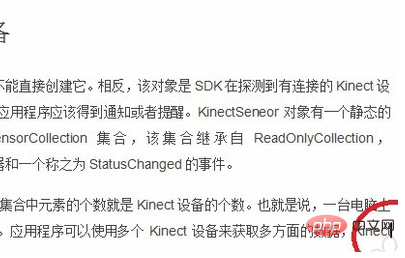
3. Cliquez sur Mise en page, définissez le saut de section du séparateur de page et cliquez sur Page suivante.
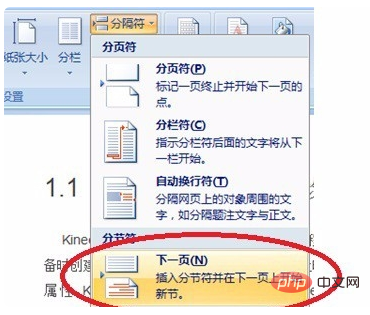
4. Double-cliquez sur le pied de page de la page 2 pour entrer dans l'état d'édition de l'en-tête et du pied de page, puis cliquez sur le lien de conception de la barre d'outils vers le bouton d'en-tête précédent.
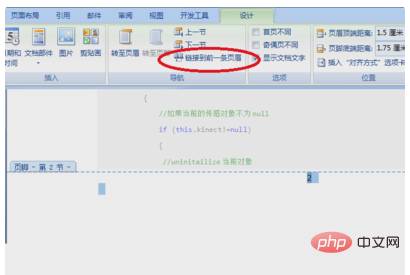
5. Cliquez sur Insérer un numéro de page et choisissez de définir le format du numéro de page.
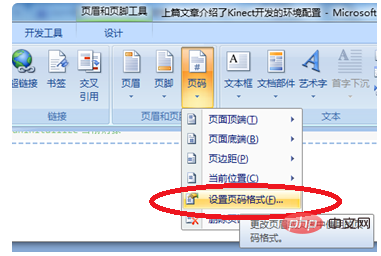
6. Sélectionnez le numéro de la page de démarrage dans l'interface des paramètres, définissez-le sur 1 et cliquez sur OK.
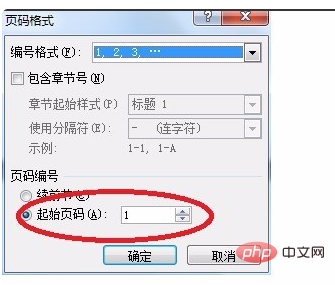
7. Revenez à la première page. Le numéro de page sur la première page est également 1. Supprimez simplement le numéro de page sur la première page.
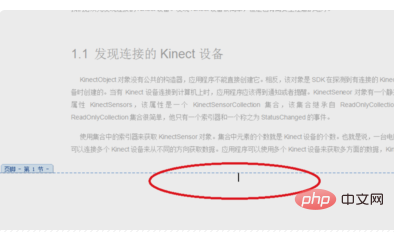
8. Après suppression, il n'y aura pas de numérotation des pages sur la première page, et la numérotation des pages pourra être complétée à partir de la deuxième page
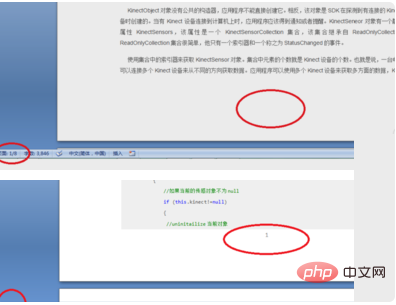
Ce qui précède est le contenu détaillé de. pour plus d'informations, suivez d'autres articles connexes sur le site Web de PHP en chinois!
 Comment changer la couleur d'arrière-plan d'un mot en blanc
Comment changer la couleur d'arrière-plan d'un mot en blanc
 Comment supprimer la dernière page vierge dans Word
Comment supprimer la dernière page vierge dans Word
 Pourquoi ne puis-je pas supprimer la dernière page vierge de Word ?
Pourquoi ne puis-je pas supprimer la dernière page vierge de Word ?
 Une seule page Word change l'orientation du papier
Une seule page Word change l'orientation du papier
 mot en ppt
mot en ppt
 Le numéro de page Word commence à partir de la troisième page comme 1 tutoriel
Le numéro de page Word commence à partir de la troisième page comme 1 tutoriel
 Tutoriel sur la fusion de plusieurs mots en un seul mot
Tutoriel sur la fusion de plusieurs mots en un seul mot
 tableau d'insertion de mots
tableau d'insertion de mots